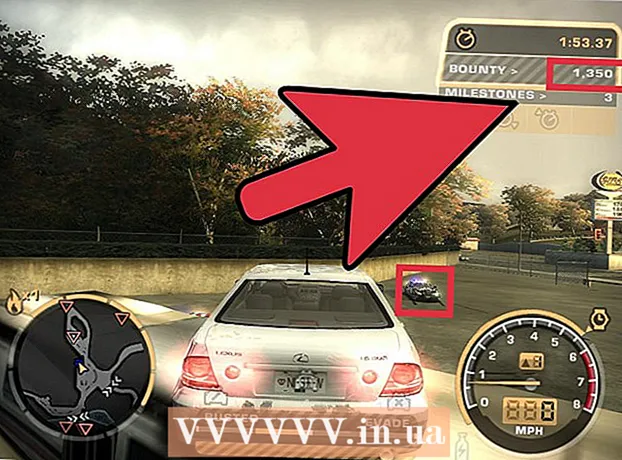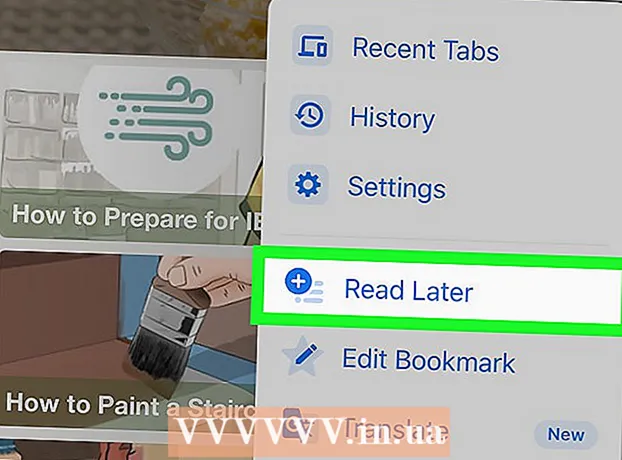लेखक:
Sara Rhodes
निर्माण की तारीख:
9 फ़रवरी 2021
डेट अपडेट करें:
1 जुलाई 2024

विषय
Samsung Duos को अपने कंप्यूटर से कनेक्ट करके, आप आसानी से अपनी मीडिया फ़ाइलों को प्रबंधित कर सकते हैं। उदाहरण के लिए, फ़ाइलों को डिवाइस से कंप्यूटर पर खींचें और छोड़ें और इसके विपरीत।
कदम
2 का भाग 1 : आरंभ करना
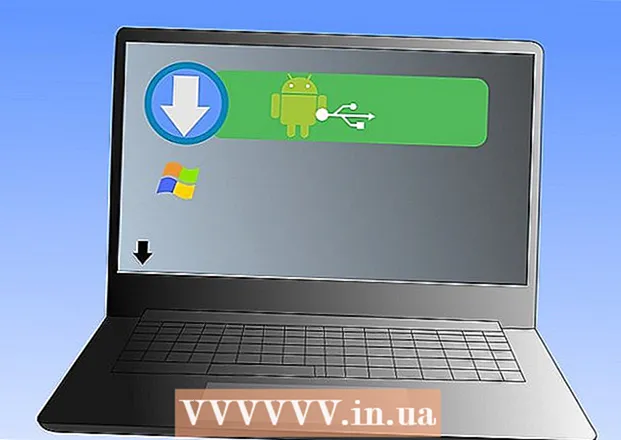 1 वेबसाइट से यूएसबी ड्राइवर डाउनलोड करें http://developer.samsung.com/android/tools-sdks/Samsung-Andorid-USB-Driver-for-Windows
1 वेबसाइट से यूएसबी ड्राइवर डाउनलोड करें http://developer.samsung.com/android/tools-sdks/Samsung-Andorid-USB-Driver-for-Windows 2 ड्राइवर स्थापित करें। डाउनलोड की गई फ़ाइल को चलाएँ और स्क्रीन पर दिए गए निर्देशों का पालन करें।
2 ड्राइवर स्थापित करें। डाउनलोड की गई फ़ाइल को चलाएँ और स्क्रीन पर दिए गए निर्देशों का पालन करें।  3 सुनिश्चित करें कि डुओस में मेमोरी कार्ड डाला गया है। अन्यथा, कंप्यूटर डिवाइस को नहीं पहचान पाएगा।
3 सुनिश्चित करें कि डुओस में मेमोरी कार्ड डाला गया है। अन्यथा, कंप्यूटर डिवाइस को नहीं पहचान पाएगा।
भाग 2 का 2: डुओस को आपके कंप्यूटर से कनेक्ट करना
 1 Duos के साथ आए USB केबल को लें। इस केबल से आप अपने डिवाइस और कंप्यूटर को कनेक्ट करते हैं।
1 Duos के साथ आए USB केबल को लें। इस केबल से आप अपने डिवाइस और कंप्यूटर को कनेक्ट करते हैं।  2 केबल को दोबारा जांचें। याद रखें, छोटा प्लग डुओस से कनेक्ट होता है और बड़ा प्लग आपके कंप्यूटर से कनेक्ट होता है।
2 केबल को दोबारा जांचें। याद रखें, छोटा प्लग डुओस से कनेक्ट होता है और बड़ा प्लग आपके कंप्यूटर से कनेक्ट होता है।  3 अपने डिवाइस को अपने कंप्यूटर से कनेक्ट करें। USB केबल के एक सिरे को अपने डिवाइस से और दूसरे को अपने कंप्यूटर के USB पोर्ट से कनेक्ट करें।
3 अपने डिवाइस को अपने कंप्यूटर से कनेक्ट करें। USB केबल के एक सिरे को अपने डिवाइस से और दूसरे को अपने कंप्यूटर के USB पोर्ट से कनेक्ट करें।  4 अपना डिवाइस ढूंढें। कंप्यूटर विंडो खोलें, कनेक्टेड डिवाइस के लिए आइकन ढूंढें और उस पर डबल-क्लिक करें। डिवाइस की सामग्री को कंप्यूटर स्क्रीन पर प्रदर्शित किया जाएगा।
4 अपना डिवाइस ढूंढें। कंप्यूटर विंडो खोलें, कनेक्टेड डिवाइस के लिए आइकन ढूंढें और उस पर डबल-क्लिक करें। डिवाइस की सामग्री को कंप्यूटर स्क्रीन पर प्रदर्शित किया जाएगा।